第11章 VISSIM显示选项和视图设置
VISSIM实用课程资料
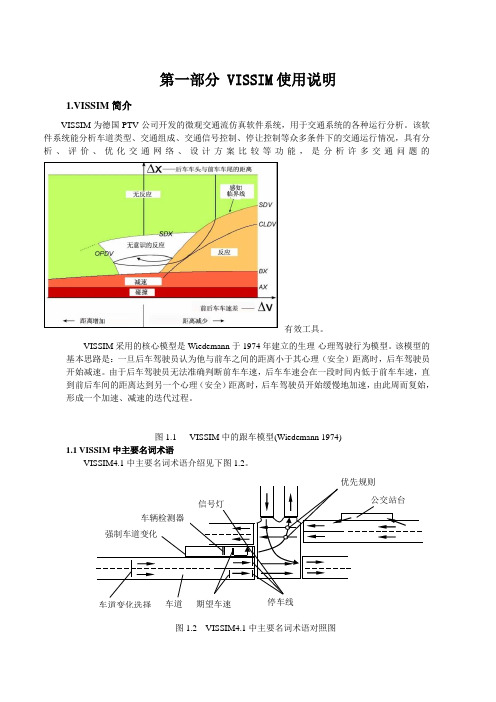
第一部分 VISSIM 使用说明1.VISSIM 简介VISSIM 为德国PTV 公司开发的微观交通流仿真软件系统,用于交通系统的各种运行分析。
该软件系统能分析车道类型、交通组成、交通信号控制、停让控制等众多条件下的交通运行情况,具有分析、评价、优化交通网络、设计方案比较等功能,是分析许多交通问题的有效工具。
VISSIM 采用的核心模型是Wiedemann 于1974年建立的生理-心理驾驶行为模型。
该模型的基本思路是:一旦后车驾驶员认为他与前车之间的距离小于其心理(安全)距离时,后车驾驶员开始减速。
由于后车驾驶员无法准确判断前车车速,后车车速会在一段时间内低于前车车速,直到前后车间的距离达到另一个心理(安全)距离时,后车驾驶员开始缓慢地加速,由此周而复始,形成一个加速、减速的迭代过程。
图1.1 VISSIM 中的跟车模型(Wiedemann 1974)1.1 VISSIM 中主要名词术语VISSIM4.1中主要名词术语介绍见下图1.2。
图1.2 VISSIM4.1中主要名词术语对照图1.2 VISSIM操作界面VISSIM程序界面分为如下区域:图1.3 VISSIM程序界面Header标题栏:显示仿真程序的名称,版本号,当前的升级包编号,以及路网文件名称;如果是DEMO 文件,“Demo”的字样会添加在版本号后面。
Menu bar菜单栏:控制程序功能。
Tool bars工具栏:控制路网编辑器和仿真功能。
Status bar状态栏:显示编辑内容和仿真状态。
Scroll bars滚动条:路网可视区域的垂直和水平滚动。
1.2.1 VISSIM菜单(1)File文件菜单(文件管理和打印命令)New新建:初始化系统(关闭路网文件而不保存,创建新路网文件)。
Open打开:打开路网文件。
Read Additionally附加读取:再附加读入另一个路网文件。
Save保存:以相同的路径和名称保存当前的.INP 路网文件,快捷键CTRL+S。
VISSIM报告步骤

VISSIM 仿真实验利用AutoCAD软件和鸿业道路6.0 软件对312国道进行合理的局部路网的交通组织,以及平面交叉口进行渠划设计,设计合理的标志标线,并在此基础上进行仿真。
获得该路段312国道的V/C值、平均行驶速度、流量等的变化。
1 导入CAD地图文件建立一个精确VISSIM 模型的必要条件是:至少具有一张具有比例尺的反映现实路网的背景图片。
本设计采用312国道局部路网地图,打开步骤如下:1) 依次选择:查看→背景→编辑…,点击加载…,选择导入VISSIM 的目标图片文件。
2)关闭背景选择窗口,在巡航工具栏中点击显示整个显示整个地图。
显示整个地图。
3) 再次打开背景选择窗口,选择待缩放的文件,点击比例尺。
此时,鼠标指针变成一把尺,尺的左上角为“热点”。
4) 按住并沿着标距拖动鼠标左键。
5) 释放鼠标输入两点间的实际距离,点击确定,本次设计的所选距离为1400米。
6) 在背景选择窗口中点击起点,可以将背景图片移动到目标位置。
按住鼠标左键,可以把背景图片拖到一个新的位置。
7) 依次选择:查看→背景→参数…,点击保存。
2 图形编辑2.1 路段属性和选项路段画法步骤如下:1)在路段的起始位置点击鼠标右键,沿着交通流运行方向将其拖至终点位置,释放鼠标。
2)编辑路段数据包括:路段编号、名称、车道数、路段类型,是否生成相反方向等。
如下图所示:2.2 连接器VISSIM 路网是由相互连接的路段组成的,路段之间需要通过连接器实现连接。
没有连接器的话,车辆是不能从一条路段换到另一条路段。
具体步骤如下:1)在第一个路段的指定位置(连接器起点)右击并沿着交通流方向拖动鼠标到第二条路段的指定位置(连接器终点),然后释放鼠标。
2.)编辑连接器数据,如右图所示,包括起点路段和终点路段的车道连接状态。
车道1 代表最右侧的车道。
和中间点数可以使路段连接平滑过度等。
2.3 定义减速区因本次所设计的内容有312国道与一条交通量非常少的支路相交,故在设计过程中在支路与312国道相交处的支路上设置减速区,设置过程如下:1)选择减速区模式。
VISSIM

VISSIM典型应用
对交叉口设计方案(环岛,有/ 无信号控制,跨线桥方式)进 行比较
公交集散地的客流仿真与可视化。 建立具有三维效果的地下铁路车 站和客流模型
VISSIM典型应用——交叉口
VISSIM典型应用——换乘枢纽
对于交通流控制,收费道路, 路段控制系统,道路进口控制 和特殊车道等交通管理系统进 行分析
空白位置点击 鼠标右键,调 出车辆输入一 览表,并可以 进行路段交通 量的添加、编 辑、删除。
路径选择(流量流向输入)
B
C
A 注意:此次输入的流量为 相对流量,即A-B,A-C的 流量的相对比例。在实际 案例的操作中为了减小出 现错误的概率,可以采用 实际交通流量进行输入
优先规则
检测区,如果这个区域内有车辆 进入,则对设置的优先规则进行 判断,如果能够通过则通过,不 能通过则停车让行
VISSIM实例
底 图 导 入
VISSIM实例
路网建立
VISSIM实例
数据输入
VISSIM实例
路径设置
VISSIM实例
信号灯设置
VISSIM实例
仿真动画
一步一步建立模型
车辆构成设置
路网建立
拖动鼠标右键建 立一条路段
交通量输入
点击 车辆输入 图 标,选择需要添 加的道路,交通 量
➢ 在二维和三维中显示车辆的运动。 ➢ 可以借助V3DM模块将3DS的车辆或者建筑物等文件导入VISSIM。
VISSIM的主要特点
丰富的结果分析方法选择
➢ VISSIM 提供了一系列的用户自定义的结果评估类型,包括平均车速,行驶时 间,延误以及排队长度。提供整个网络的车辆数和总的延误。
➢ 信号控制参数,每个信号组的最小/最大/平均绿灯时间,车辆检测上有车辆 驶过以后的等候时间,动态的信号时间表以及用户定义参数的显示。
VISSIM3.6基本使用教程
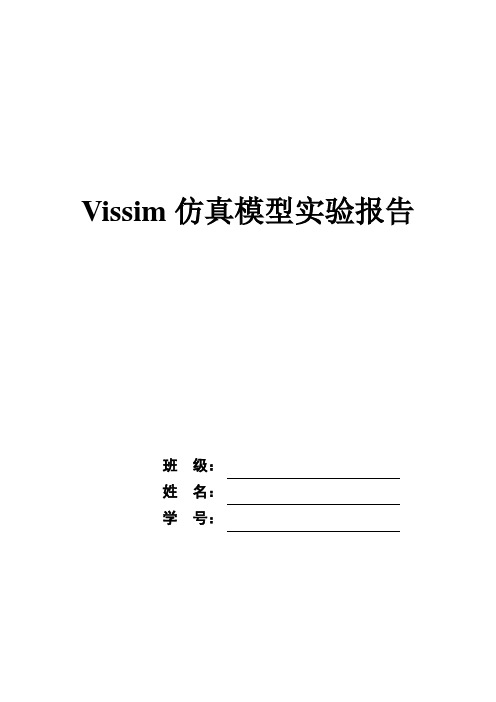
Vissim仿真模型实验报告班级:姓名:学号:目录一、导入背景图.................................. 错误!未定义书签。
二、绘制交叉口车道模型......................... 错误!未定义书签。
三、定义交通量................................. 错误!未定义书签。
四、路径选择................................... 错误!未定义书签。
五、定义弯道减速带............................. 错误!未定义书签。
六、设置交通信号灯............................. 错误!未定义书签。
七、设定排队长度和行程时间 ..................... 错误!未定义书签。
八、添加3D模型................................ 错误!未定义书签。
九、制作录像................................... 错误!未定义书签。
十、生成交通信号控制性能指标 ................... 错误!未定义书签。
十一、数据处理及分析........................... 错误!未定义书签。
十二、心得体会................................. 错误!未定义书签。
一、导入背景图1、新建文件夹,命名为交叉口仿真,并将交叉口背景图复制到该文件夹中。
2、打开Vissim软件,点击菜单Options—Background—Open打开一个BMP格式的文件,如下图所示:3、定义比例尺a.使用放大镜,将局部图形放大;b.点击菜单Options—Background—Scale确定比例尺,如下图所示;c.点击按钮,显示整个交叉口;d.点击菜单Options—Background—Parameters--Save保存背景图,在新建文件夹中会出现*.hgr文件,用于重新导入背景图时,将仿真模型与背景图进行匹配。
交通仿真软件-VISSIM操作与应用2015

(1) 容易误导用户 (2) 只是客观系统的模拟,并不是系统的最优化 (3) 难以获得模型标定所需大量数据 (4) 仿真结果不易被接受(信任度较低)
精选ppt
13
5. 仿真技术的发展
• 第一阶段(20世纪40年代末-60年代初)
• 核防护问题 • 英国道路研究实验室(TRRL ) 于 1951年完成交叉
VISSIM操作与应用
曹静 13811649420 caojing@
精选ppt
1
第一部分 交通仿真概述
精选ppt
2
主要内容
1. 仿真的定义 2. 交通仿真分类 3. 交通仿真应用范围 4. 交通仿真的优缺点 5. 交通仿真技术的发展 6. 仿真基本步骤
精选ppt
3
1. 仿真的定义
使仿真更趋于“真实”
精选ppt
17
6. 仿真基本步骤
• 明确问题 • 选择适当的仿真软件 • 数据采集和处理 • 参数标定 • 仿真运行与调试 • 分析仿真输出结果 • 方案评价与确定
精选ppt
18
第二部分 VISSIM仿真
精选ppt
19
主要内容
1. VISSIM简介 2. 数据准备 3. 基本操作 4. 视图设置 5. 路网模型搭建 6. 仿真参数设置与运行调试 7. 仿真输出
元素的列表
精选ppt
47
3.3 键盘
仿真编辑
仿真控制
Ctrl+A
道路显示:道路/道路中线 F5
开始仿真
Ctrl+B
显示/不显示背景图
ESC
终止仿真
Ctrl+D
2D与3D切换
+
加速仿真
Vissim3.6中文使用说明书
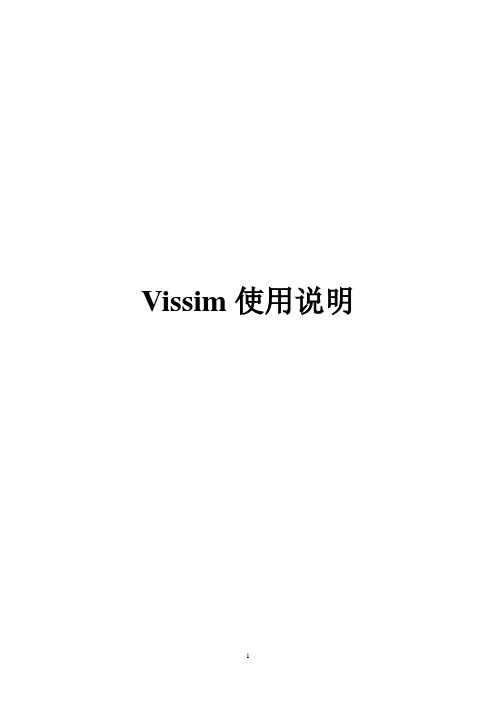
Vissim使用说明目录目录 (2)第一章Vissim使用概况 (4)1.1 Vissim快速启动清单 (4)1.2 Vissim桌面 (4)第二章网络 (8)2.1 概况 (12)2.2 网络编辑 (12)2.2.1 背景图 (12)2.2.2 link (13)2.3 机动车 (14)2.3.1 分布 (14)2.3.2 车辆加速度 (15)2.3.3 车辆类型(type),种类(class)和类别(category) (15)2.3.4 交通组成 (17)2.3.5 交通量 (17)2.3.6 期望速度变化 (18)2.4 机动车路径选择/转弯运动 (18)2.4.1 路线定义 (18)2.4.2 方向定义 (18)2.4.3 路线定义和方向定义比较 (19)2.5 公共交通 (19)2.5.1 公交站 (19)2.5.2 公交线路 (20)2.5.2.1 公交线路的定义 (20)2.5.2.2 公共汽车停留时间计算 (22)2.6 无信号控制的交叉口 (22)2.6.1 优先权规则(Right-of-way Designation) (22)2.6.2 停车标志控制 (23)2.7 信号控制交叉口 (23)2.7.1 信号组和信号灯 (24)2.7.2 检测器 (24)2.7.3 信号控制器 (25)2.7.3.1 定时信号控制 (25)2.7.3.2 车辆感应信号控制(可选模块V AP) (25)2.7.4 信号控制类型的切换 (25)2.7.5 信号控制通讯 (26)第三章全局设定 (27)3.1 仿真参数 (27)3.2 驾驶行为 (27)3.3 图形显示 (29)3.3.1 3D显示 (31)3.3.2 3D车辆 (31)第四章仿真和测试 (33)4.1 仿真 (33)4.2 Animation (33)4.3 记录3D录像 (33)第五章结果 (35)5.1 评价设置 (35)5.1.1 屏幕输出 (35)5.1.2 文件输出 (35)5.2 运行错误 (36)第六章评价类型 (37)6.1 行程时间 (37)6.1.1 定义 (37)6.1.2 配置 (37)6.1.3 结果 (37)6.2 延误时间 (38)6.2.1 定义 (38)6.2.2 配置 (38)6.2.3 结果 (39)6.3 数据采集 (39)6.4 排队计算器 (40)6.5 绿时分配 (41)6.6 车辆信息记录 (43)6.7 动态信号配时 (44)6.8 信号变化 (45)6.9 link评价 (47)6.10 观察者 (48)6.11 变换车道 (48)6.12 公共汽车/电车等待时间 (48)6.13 车辆输入 (48)6.14 时间--空间图(x—t图) (49)6.14.1 定义 (49)6.14.2 配置 (49)6.14.3 结果 (49)6.15 速度—距离图(x-v图) (49)6.15.1 定义 (50)6.15.2 配置 (50)6.15.3 结果 (50)6.16 加速度数据 (51)6.17 加速度/速度综合评价 (51)6.18 文件汇总 (51)6.18.1 仿真输出文件 (51)6.18.2 测试状态文件 (54)6.18.3 其他数据文件 (54)第一章Vissim简介1.1 Vissim快速启动清单1.创建BMP格式的背景图。
第二章-VISSIM背景图加载与设置
• 【读取】:读取背景图。 • 【修改】:修改背景图参数
。
• 【水平】:水平缩放比例。 • 【垂直】:垂直缩放比例。 • 【起点】:坐标原点。可在
路网搭建之前,将水平和垂 直坐标调整为“0”。
练习
• 如果背景图较大,可点击【显示整个路网 】按钮,显示整张地图。
• (4)背景图的移动
• 在【背景】(Background)选择窗口中点击 【起点】(Origin),可以拖动背景图片到 目标位置。
• (5)保存背景图
• 依次选择:【查看】(View)→【背景】( Background)→【参数】(Parameters), 点击【保存】(Save)。
交通仿真
第2章 VISSIM背景图加载与设置
参考资料:PTV公司《VISSIM 5.10》书签 北京工业大学《交通规划与仿真实验教程》
(1)背景图导入
• 在菜单栏中依次选中【查看】(View)→【 背景】(Background)→【编辑】(Edit) ,选择需要导入VISSIM的目标图片文件。
(2)路网显示
vissim仿真教程(新手教学)
VISSIM交叉口仿真教程(新手版)概述:如今交通信息化已经成为当下交通工程发展的新方向,而vissim作为一种重要的交通仿真软件,已经越来越多的应用在交通仿真的各个方面。
交叉口的制作:第一步:加入背景图表 1 选取编辑选项图表 2 如图读取背景图片图表 3 选取比例选项,之后在背景上选取对应的车道宽度第二步:绘制路网:使用最左边工具栏里的进行路网的绘制,按照车流前进的方向点死鼠标右键拉线,确定link的起终点,之后进行link参数的选择(包括车道等)如此,将背景图中的所有道路一一覆盖第三步:连接各个link选取要连接的link点击在其上点击右键然后拉向要被连接的link,之后显示出参数界面(包括可以取的曲线点的数目、link里的不同车道等),之后就有了link之间的连接线依此连接所有可行的link,为下一步输入车流打好基础。
第四步:加入交通量使用最左边工具栏里的进行车流的放入,在link的远端起点(交叉口的进口道远端)选中该link后点击右键,得到下图所显示的车辆输入界面:作为实验可以如图输入参数,表示该link编号为1,一个仿真周期输入车流量1111,车辆类型及种类选取了默认。
第五步:给出车辆运行的路径:使用最左边工具栏里的进行路径的给出。
首先左键选取起始的link,在其上点击右键,然后左键选取想要去的link,在其上点击右键,则可以得到图示的效果:图中的红线和绿线即为点击右键的位置。
如此,车辆可以向三个方向运行了。
当然,必须之前连好的link之间才可以设置路径。
第六步:给出信号灯配时:首先选取最上边菜单栏的信号控制中的编辑信号控制机选项,得到下图:新建新的信号配时方案之后,选取最简单的固定配时进行设置:首先点击编辑信号控制,在新的界面里根据要仿真的实际相位需求添加需要的信号灯组,然后添加新的信号配时方案;接着在信号灯组中选取红绿灯的形式,之后在信号配时方案中进行相位的设置,控制不同灯组出现的时间,下图为信号配时方案示例:保存信号灯配时方案之后,就可以使用最右边工具栏的进行信号灯的放置,选中要放置信号灯的车道点击右键,即可得到参数输入界面,注意依照实际情况,选好信号控制机及信号灯组(和上一步里的设计相关)之后,针对交叉口号灯不能解决的一些冲突,使用最左边工具栏里的进行冲突区的处理,使用左键选取想要选取的两个路段,这是它们同时变成黄色,此时点击右键调节,这时绿色表示优先通行,而红色表示让行。
VISSIM操作步骤
1加载路网底图科 s-aw-5 选择待仿真路网的地图(jpg, png, CAD 格式均可),如图1.1所示。
如果为矢 量图(如CAD 格式),则不需要调整图片尺寸;如果为位图(如 JPG, PNG&式), 则需调整底图尺寸,使底图尺寸与实际道路尺寸一致,如图 1.2、图1.3所示。
图1.1加载路网底图 Q4 3 £6. TflC 盲呻 五片■ &4T 3u>sEi 兽J * IJ - [H* <■ C - ►・■ ■ 呻 图1.2编辑底图I -pi ■讯 #包电■・j|—h^ii^nrnl「丘见 fj* 鼻■・ ^uDin TcA guiAim FiiuAMf M 龍!g *2编辑路网2.1编辑路段按照底图尺寸,使用link 模块编辑路网进口道、出口道模型,如图2.1所示1・1「期出暫 ” I_—* - » . i ■ _ ___ _ 「丘 ■:會 石电 3 出©uDm T"£ guBim Eriui^r 泸J J HT 迥g .*j *u [k«- JT d “》” ■- e图2.1调整底图比例路段模型主要输入参数有:(1) 道路长度;⑵车道数;(3) 车道宽度;(4) 车道限制(禁止某类车辆通行);wL- ul -I U A feri 图1.3调整底图比例(5) 车道费用等。
2.2编辑连接器按照车道功能划分,使用link模型将进口道与相应出口道相连,如图 2.2所示。
图2.2调整底图比例连接器模型主要输入参数:(1) 相关连接车道(进口道哪几条车道与相应出口道哪几条车道相连) ;(2) 节点数(用于控制转弯半径);(3) 紧急停车限制(停车线前多少M禁止换道)(4) 换道(距离停车线多少M开始换道)3编辑流量设定不同进口道的交通流量,如图 3.1所示丘电皿^M D IE- TCt Fi・w AqKfcn^ ]j^r 細罔 *4BfP"T W*±|H*图3.1设置流量流量模型主要输入参数:⑴流量;⑵车型;(3)仿真时间4编辑路径设置车辆在交叉口的流向,及不同流向的流量比,如图 4.1所示图4.1编辑路径路径模型主要输入参数:(1) 路径起讫点;(2) 路径流量比(同一起点的若干条路径的交通流量比例);(3) 车辆类型(该路径对何种车辆有效);(4) 仿真时间(该路径在哪段仿真时间内有效)5期望车速决策点车辆在道路上行驶时,车辆在经过某一点后由于各方面的原因可能会发生车 速的变化。
交通仿真软件-VISSIM操作与应用1
• 信号状态产生器是一个信号控制软件,可以通 过程序实现交通流的控制逻辑
• 逻辑于每一个离散时间间隔(1~0.1 秒)从交 通仿真器中提取检测器数据,以确定下一仿真 秒的信号状态。同时,将信号状态信息回传给 交通仿真器
1.3.2.1 交通生成模型
区对应的OD矩阵 • 公交车辆与公交线路数据
2.2 交通流数据
• 各类车辆的期望行车速度分布,以及在路网中 不同位置的车速的变化
• 在需要对模型进行标定时,还需要部分行程时 间和饱和流量
2.3 信号控制数据
• 每个交叉口的信号周期、绿灯时长和红黄时长 • 定时控制:每个信号灯组的红灯结束时间和绿
3.1 操作界面
标题栏
工具栏
菜单栏
主界面
状态栏
图标
栏目 标题栏
菜单栏
工具栏 状态栏 图标 主界面
描述
显示仿真程序的名称,版本号,当前的升级包编号,以及路网文件名称; 如果是DEMO 文件,“Demo”的字样会添加在版本号后面
•包含软件运行的各种功能,模型基础参数设置的入口。 •某些菜单命令指向子菜单或窗口: 显示一个下拉菜单,... 打开一个 窗口 •用户可以重新排列、插入、删除菜单选项,所有的菜单命令都可以放 置到任何一个工具栏内
• 安全距离模型(CA模型)
• 寻找一个特定的安全跟车距离,防止追尾
• 生理-心理模型(AP模型)
• 用阈值和期望距离体现人的感觉和反应 • 不同值域,前后车影响关系不同
VISSIM中的行为阈值模型
• 模型的基本思路---
• 一旦后车驾驶员认为他与前车之间的距离小于其心 理(安全)距离时,后车驾驶员开始减速。由于后 车驾驶员无法准确判断前车车速,后车车速会在一 段时间内低于前车车速,直到前后车间的距离达到 另一个心理(安全)距离时,后车驾驶员开始缓慢 地加速,由此周而复始,形成一个加速、减速的迭 代过程。
- 1、下载文档前请自行甄别文档内容的完整性,平台不提供额外的编辑、内容补充、找答案等附加服务。
- 2、"仅部分预览"的文档,不可在线预览部分如存在完整性等问题,可反馈申请退款(可完整预览的文档不适用该条件!)。
- 3、如文档侵犯您的权益,请联系客服反馈,我们会尽快为您处理(人工客服工作时间:9:00-18:30)。
5
(2)打开调整【交通】显示选项
• 依次选择:【查看】→【选项】→【交通】(Traffic)设置 交通的显示选项: • 【单个车辆】:2D模式下,车辆 和行人分别显示为有色的圆角框 ;3D模式下,车辆和行人分别显 示为用户所指定的3D车辆/行人模 型的分布。 • 【配置】:可根据车辆的运行状 态选择车辆显示颜色。 • 【时间间隔】:画面的刷新率。
21
10
(4)打开调整【3D】显示选项
• 添加3D天空的步骤:来自① 点击 选择贴图,打开贴图管理器;
② 点击【添加】(Add); ③ 找到天空图片所在的位置; ④ 点击【打开】→【确定】完
成操作,天空背景图片被加 载。 • 在3D模式下,按左侧工具栏 中的 按钮,调整适当角度 可见天空效果。
11
(4)打开调整【3D】显示选项
• 默认的3D信号灯
信号灯
灯臂
灯柱
13
(4)打开调整【3D】显示选项
✓ 【灯柱】的默认设置包括:
• 【式样】:灯柱外观。 • 【缩放】:相对普通尺寸的缩放百分比。 • 【高度】:灯柱高(最大为60米)。 • 【直径】:灯柱直径。 • 【信号灯样式】:灯柱上是否有街灯。 • 【灯臂长度】:包括信号灯在内的灯臂长度(最大20米)。 • 【设置在灯柱上,位于】:灯头相对于灯柱底端的高度。
17
(4)打开调整【3D】显示选项
• 【交通信号】:在3D模式下的交通信号的显示方式,包括 【信号&块】、【信号&停止线】、【仅仅信号】、【仅显 示为块】、【仅停车线】和【无显示】六种模式。
信号灯 块
信号灯 停车线
显示信号&块
显示信号&停车线
18
(5)语言&单位的设定
• 依次选择:【查看】→【选项】→ 【语言&单位】,可进 行如下选择: • 【语言】:在VISSIM的版本提供 的语言范围内选择语言。 • 【距离和速度单位】:可调整为 米制或英尺制。
• 【水平距离】:信号灯头的最前端相对灯柱中心的水平距 离。
• 【旋转方位(灯柱)】:新插入到灯柱的信号灯头相对于原 信号灯头的逆时针旋 转角度。
• 【纵向距离(灯臂)】:信号灯中心与灯臂中心的纵向距离。 • 【水平距离(灯臂)】:第一个信号灯头与灯柱的水平距离,
以及在同一灯臂上与另一信号灯的水平距离。与左边的水 平距离通过负值来表示。
第11章 显示选项 操作
1
第11章 显示选项基本操作
• 1内容要求
– 掌握道路普通模式和中心线模式切换方法和车道线显示方法 – 掌握天空、陆地、道路颜色的设置方法 – 理解3D贴图的设置方法,了解3D信号灯的默认设置
• 2知识要点
– 当前模式和中心线显示模式之间的切换 – 显示车道标记 – 语言&单位的设定
9
(4)打开调整【3D】显示选项
• 贴图功能及效果
天空
程序将把选中的贴图布置在一个半球表面上,这样该贴 图自动就包围在VISSIM的路网四周。
陆地
把所选择的贴图显示在路网周围的陆地上。如果贴图的 大小不够覆盖整个区域,将以铺瓷砖的方式填充陆地。
路段
把所选贴图覆在所有路段和连接器上。可以通过标准选 择模式或者多选模式改变当前的设置。
辨率(栅格式或矢量式的图片)。 • 提示:在3D中正确显示背景图片的最大像素取决于计算机
的显卡以及同时加载的图片数目。
8
(4)打开调整【3D】显示选项
• 依次选择:【查看】→【选项】→【3D】设置3D模式的显 示选项。 • 【默认贴图】:对于天空、陆地 和路段,用户可以使用贴图达到 更好的显示效果。
✓ 【信号灯】的默认设置:
• 【式样】:信号灯的配置 • 【红黄灯用有颜色的箭头表示】:如果不钩选,红灯和黄
灯显示为黑色的箭头。 • 【缩放】(Scale):相对于普通尺寸的缩放百分比。 • 【纵向的/水平的】:信号灯的方位。 • 【设置到灯柱上,位于】:信号灯底端相对于灯柱底端的
高度。
16
(4)打开调整【3D】显示选项
7
(3)打开调整【颜色】显示选项
• 【使用路段类型颜色】:根据路段类型赋予路段颜色(2D模 式下不可用)。若不选择该项,则所有路段显示为同种颜色。
• 【标记】:根据选定的属性值,显示路段/连接器的颜色。 • 【位图显示】:更改2D模式下的背景图片颜色。 • 【3D 背景图像素】:可针对在3D中的背景图选择最大的分
✓ 旋转:左键拖动旋转一个角度; ✓ 移动:按住【Shift】同时左键拖动,可移动指南针位置。
4
(1)打开调整【路网】显示选项
• 【车道标记(宽度)】(Lane Marking(Width)):多车道路 段上车道线的显示像素宽度。(0=不显示车道线,可将车 道标记宽度设为1)。
• 【最小车道宽度】(Minimum Lane Width):一条车道的最 小显示宽度(仅在运用集聚值显示模式的仿真过程及路径 或公交线路编辑时有效)。
• 【默认属性】:【交通信号灯】默认属性。
• 依次选择:【查看】→【选项】 →【3D】→ 【默认属性】,打开 【默认的3D信号灯】窗口,可以 对【灯臂】、【灯柱】、【信号 灯】的各默认参数进行设置,并 应用于每个新建的元素。
12
(4)打开调整【3D】显示选项
• 提示:如果路网中要求所有或大部分的信号灯3D显示效果 相同,可在3D信号灯默认窗口统一设置好后,直接新建3D 信号灯即可,个别不同的信号灯可以单独修改。
); • 红色—公交站点。
3
(1)打开调整【路网】显示选项
• 【不可见】(Invisibale):选择该项路段不显示,仅在路 段被选中时高亮显示。该选项可用于在背景图片上进行仿 真运行。
• 【显示指南针】(Display Compass):显示一个指示北向 的指南针。双击指南针图标可激活编辑模式。此时可进行 如下操作。
19
4练习
• 打开路网,从网络下载一个天空的蓝天白云图片,完成以 下练习内容:
• (1)完成路网普通模式、中线模式和不显示路网模式的切 换,并运行仿真观看效果。
• (2)更改路网颜色、天空颜色、背景色的颜色。 • (3)将蓝天白云图片设置为3D天空的背景色。 • (4)完成语言英文和中文的转换。
20
• 3内容和步骤
2
(1)打开调整【路网】显示选项
• 依次选择菜单栏中的【查看】→【选项】→【路网】设置 路网的显示选项: • 【普通】(Normal):显示路段的 全部宽度。 • 【中心线】(Center Line):显示 路段的中心线。显示颜色包括:
• 蓝色—正常路段; • 粉红色—路段连接器; • 绿色—不可见路段(如:隧道或地下通道
6
(3)打开调整【颜色】显示选项
• 依次选择:【查看】→【选项】→【颜色】设置路网,场 景以及背景图的显示。车辆颜色的分布通过其他方法定义。
• 点击【天空】、【陆地】、【路 段】或【标记】旁边的颜色按钮, 打开颜色选择窗口,选择合适的 颜色。
• 【设置为默认颜色】:当前颜色 为自定义颜色时,使所有颜色设 置返回默认状态。
14
(4)打开调整【3D】显示选项
✓ 【灯臂】的默认设置:
• 【式样】:灯臂外观。 • 【缩放】:相对普通大小的缩放百分比。 • 【长度】:灯臂长度。(最大60米) • 【设置在灯柱上,位于】:灯臂相对于灯柱底端的高度。 • 【旋转方位】:新插入到灯柱的灯臂相对于原灯臂的(逆
时针)旋转角度。
15
(4)打开调整【3D】显示选项
